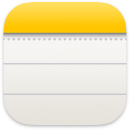 Poznámky
Poznámky
Poznámky nabízejí víc než jen práci s textem. Můžete si do nich rychle načrtnout okamžitý nápad nebo přidat odškrtávací seznamy, obrázky, webové odkazy a další položky. Celé složky s poznámkami můžete sdílet se skupinou uživatelů a každý z nich může přispívat ke spolupráci.
Požádejte Siri. Řekněte například: „Create a new note.“
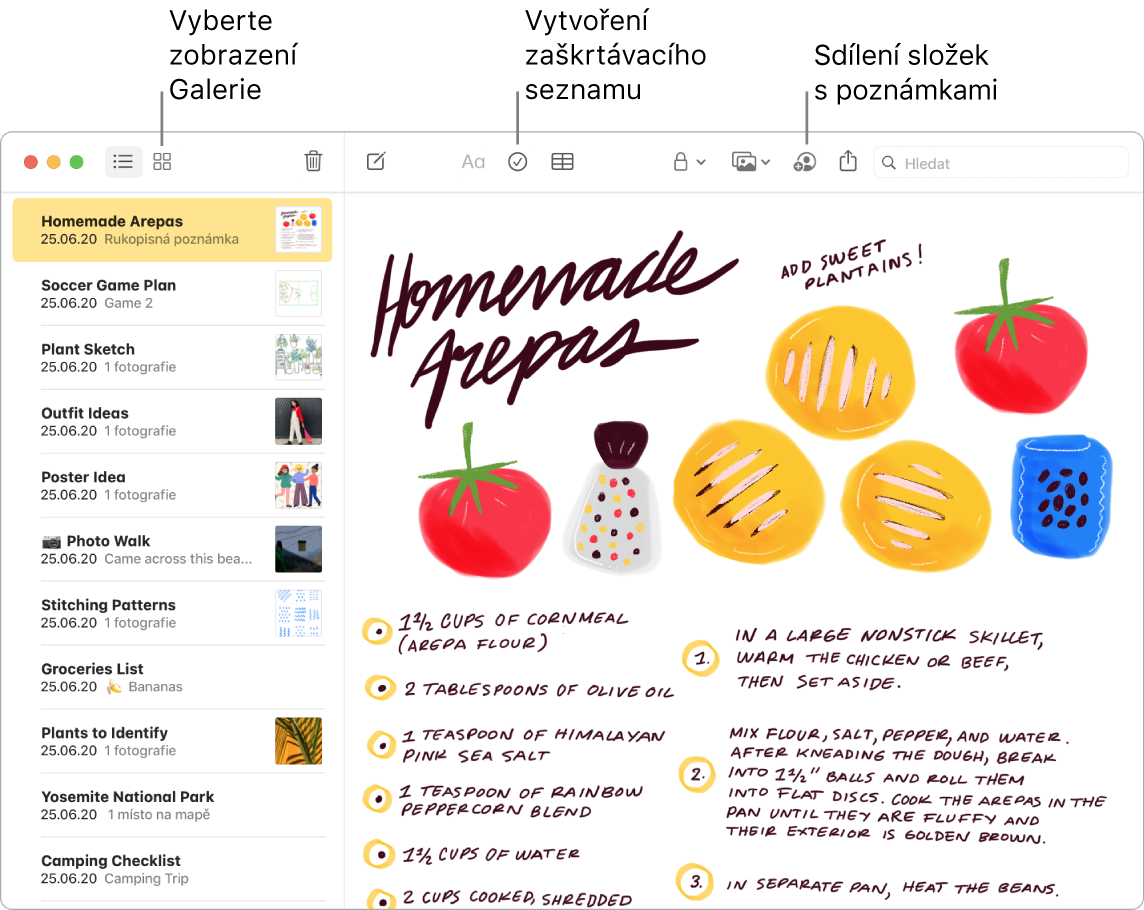
Tip: Pokud jste přihlášení pod svým Apple ID a máte pro aplikaci Poznámky zapnutý iCloud, poznámky se průběžně aktualizují na všech vašich zařízeních. Můžete si tedy například vytvořit seznam úkolů na Macu a splněné úkoly pak průběžně odškrtávat na iPhonu.
Přizpůsobení panelu nástrojů. Kliknutím pravým tlačítkem na libovolné místo na panelu nástrojů otevřete přizpůsobené okno. Pak na panel nástrojů přetáhněte své oblíbené položky, které potřebujete mít po ruce.
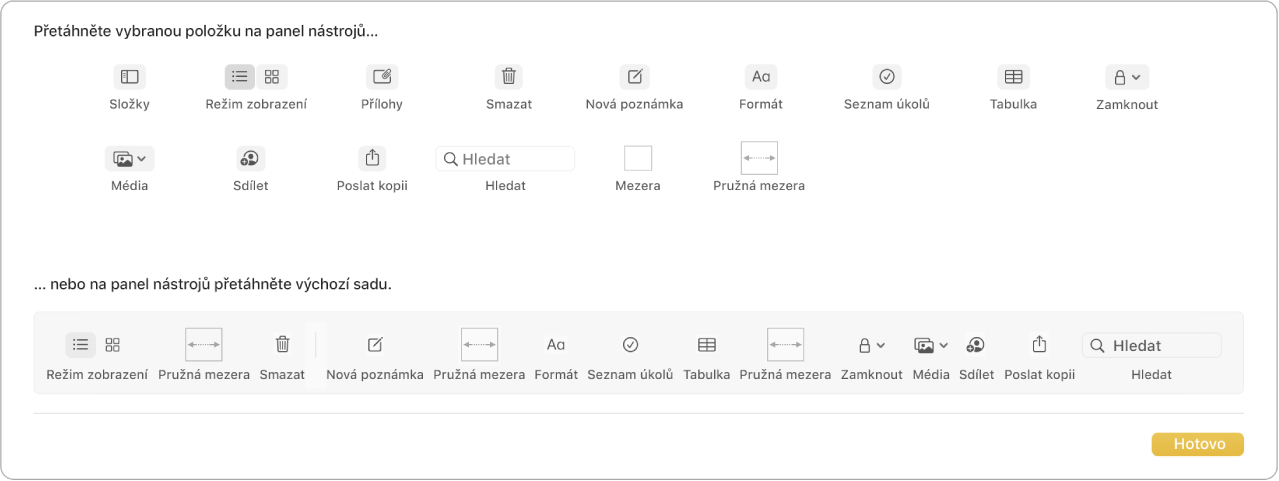
Odškrtávání v seznamech. Kliknutím na tlačítko Seznam úkolů ![]() přidáte do poznámky interaktivní odškrtávací seznam, ve kterém se odškrtnuté položky automaticky přesouvají na konec. Chcete‑li zrušit odškrtnutí všech položek v seznamu a začít znovu, použijte příkaz Formát > Více > Odznačit vše. Tuto možnost skvěle využijete například u týdenního nákupního seznamu.
přidáte do poznámky interaktivní odškrtávací seznam, ve kterém se odškrtnuté položky automaticky přesouvají na konec. Chcete‑li zrušit odškrtnutí všech položek v seznamu a začít znovu, použijte příkaz Formát > Více > Odznačit vše. Tuto možnost skvěle využijete například u týdenního nákupního seznamu.
Přidávání fotek, videí a dalšího obsahu. Fotku, video, PDF nebo jiný dokument můžete přetáhnout z plochy. Chcete‑li do poznámky přidat položky z knihovny fotek, použijte příkaz Okno > Prohlížeč fotografií.
Přidávání tabulek. Chcete‑li do poznámky přidat tabulku, klikněte na tlačítko Tabulka ![]() . Můžete dokonce zkopírovat tabulku z webové stránky nebo z jiné aplikace a do poznámky ji vložit.
. Můžete dokonce zkopírovat tabulku z webové stránky nebo z jiné aplikace a do poznámky ji vložit.
Zamkněte poznámku. Pro zamykání poznámek, které nemají vidět ostatní, si můžete nastavit heslo: Použijte příkaz Poznámky > Předvolby a pak klikněte na Nastavit heslo. Pak vyberte poznámku, kterou chcete zamknout, a použijte příkaz Soubor > Zamknout poznámku.
Další informace. Viz Uživatelskou příručku pro aplikaci Poznámky.